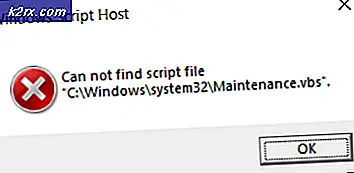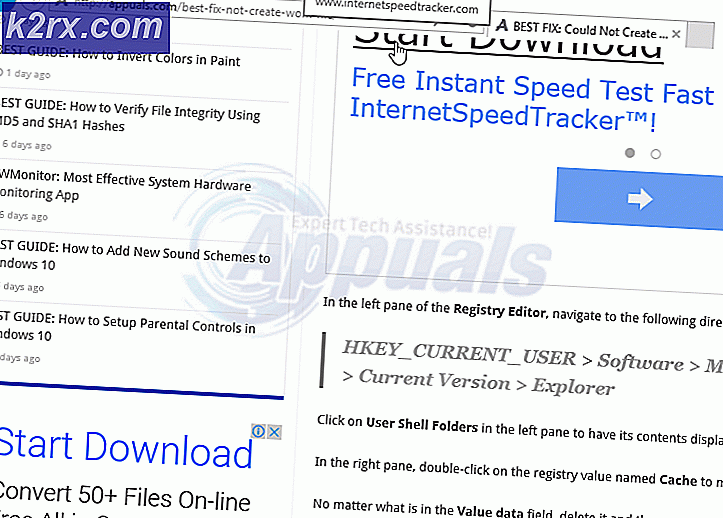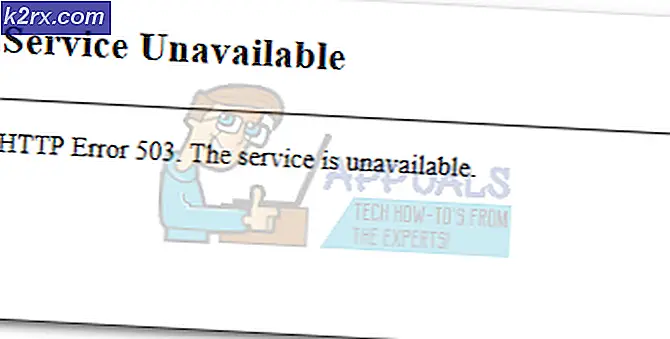Jailbreak iOS 8.4 / 8.3 / 8.2 dan 8.1.3 menggunakan PP Jailbreak
Jailbreak iOS 8.4 / 8.3 / 8.2 & 8.1.3 menggunakan PP Jailbreak - Dalam panduan ini, saya akan mencantumkan langkah-langkah yang diperlukan untuk melakukan Jailbreaking iOS 8.1.3 / 8.2 / 8.3 dan 8.4 menggunakan Metode PP Jailbreak. Metode ini hanya sesuai dengan Mac OS. Untuk Windows; lihat jailbreak iOS 8
Siapkan Lingkungan:
Ambil cadangan penuh Perangkat iOS Anda sebelum melanjutkan, jika ada kesalahan, Anda selalu dapat memulihkan dari cadangan. Keselamatan lebih dulu; kami tidak ingin Anda kehilangan data Anda. Matikan firewall Anda dan semua perangkat lunak anti-virus yang dapat mencegah PP Jailbreak untuk menghubungkan / mengakses Internet.
Periksa Kompatibilitas
PP Jailbreak berjalan pada Mac dan perangkat berikut dapat diputuskan penjara:
- iPhone 6, iPhone 6 Plus, iPhone 5s, iPhone 5c, iPhone 5, dan iPhone 4s
- iPad Air 2, iPad mini 3, iPad Air, iPad 4, iPad 3 dan iPad 2
- iPad mini 1 (iPad mini generasi pertama), iPad mini 2 (iPad mini Retina), iPad mini 3
- iPod touch generasi ke-5
Jailbreak iOS 8.4 / 8.3 / 8.2 & 8.1.3 menggunakan Alat Jailbreak PP
TIP PRO: Jika masalahnya ada pada komputer Anda atau laptop / notebook, Anda harus mencoba menggunakan Perangkat Lunak Reimage Plus yang dapat memindai repositori dan mengganti file yang rusak dan hilang. Ini berfungsi dalam banyak kasus, di mana masalah ini berasal karena sistem yang rusak. Anda dapat mengunduh Reimage Plus dengan Mengklik di SiniLangkah 1 : Unduh alat PP Jailbreak dengan mengklik di sini. Pastikan Anda tahu lokasi tempat penyimpanannya.
Langkah 2 : Hubungkan perangkat iOS Anda ke komputer Anda melalui port USB di komputer Anda.
Langkah 3 : Jika kode pass diaktifkan; nonaktifkan sementara dengan masuk ke Pengaturan -> ID & Kode Sandi
Langkah 4 : Setelah fitur kode lulus dinonaktifkan, matikan Temukan iPhone Saya (dsb) dengan masuk ke Pengaturan -> iCloud dan memilih Temukan iPhone Saya
Langkah 5: Ctrl + Klik ikon iTunes di dashboard, dan Xcode dan pilih Quit atau Force Quit sebaliknya, PP Jailbreak tidak akan terbuka.
Langkah 6: Cari file ppjailbreak2.dmg yang diunduh dan buka, seret ke Aplikasi kemudian buka Finder -> Aplikasi dan klik dua kali untuk membukanya.
Langkah 7 : Tunggu hingga aplikasi PPJailbreak dimuat. Ini harus menunjukkan versi firmware perangkat Anda, setelah Anda melihat ini, hapus pilihan Install PP Helper.
Langkah 8 : Klik tombol Jailbreak di Pusat untuk memulai.
Langkah 9 : Perangkat Anda akan reboot secara otomatis setelah jailbreak selesai.
Catatan: Sekarang Anda dapat mengaktifkan kembali Passcode dan fitur Find My iPhone.
Jika Anda terjebak pada langkah apa pun, maka lakukan Clean Restore of iPhone kembali ke versi 8.4. Pastikan Anda memiliki cadangan di tempat sebelum Anda melakukan ini; setelah cadangan selesai, lanjutkan dengan mengembalikan (ini akan mengatur ulang dan menginstal ulang 8.4 baru). Setelah selesai; ulangi langkah-langkah di atas dan setelah jailbreak iOS berhasil diselesaikan, kembalikan dari cadangan atau iCloud.
TIP PRO: Jika masalahnya ada pada komputer Anda atau laptop / notebook, Anda harus mencoba menggunakan Perangkat Lunak Reimage Plus yang dapat memindai repositori dan mengganti file yang rusak dan hilang. Ini berfungsi dalam banyak kasus, di mana masalah ini berasal karena sistem yang rusak. Anda dapat mengunduh Reimage Plus dengan Mengklik di Sini